Escape from Tarkov의 서버 연결 끊김에 대한 9가지 수정 사항

Escape from Tarkov에서 서버 연결 끊김 문제를 해결하기 위한 9가지 테스트 솔루션을 즉시 수행하세요.
친구들이 당신에게 연락하여 이상한 Facebook 메시지를 받았다고 말합니다. 당신은 당신이 그것을 보내지 않았다는 것을 알고 있기 때문에 당신의 Facebook 계정이 해킹당했을 가능성이 매우 높다는 것을 알게 됩니다. 그래서, 당신은 무엇을합니까?
이것은 거의 매일 Facebook 사용자에게 발생하는 일반적인 시나리오입니다. 어느 시점에서 클릭한 사악한 링크일 수도 있고 열어본 피싱 이메일일 수도 있습니다. 원인이 무엇이든 해커는 어떻게든 Facebook 비밀번호에 액세스하고 모든 Facebook 가족 및 친구들에게 연락하여 악성 링크를 클릭하도록 했습니다.
고맙게도 해킹을 당했을 때 Facebook 계정을 복구하기 위해 할 수 있는 일이 많이 있습니다. 그러나 이러한 옵션의 성공 여부는 해킹 활동을 얼마나 일찍 포착했는지에 크게 좌우됩니다.
즉시 이메일 비밀번호 재설정
해커가 Facebook 계정에 액세스하지 못하도록 하는 두 가지 방법이 있습니다. 첫 번째, 그리고 일반적으로 사람들이 가장 먼저 알아차리는 것은 Facebook 비밀번호를 변경한다는 것입니다.
그러나 해커가 실제로 하고 싶은 것은 할 수만 있다면 Facebook 계정에 연결된 이메일 계정의 비밀번호를 변경하는 것입니다. 그 이유는 Facebook에서 비밀번호 재설정을 요청할 수 없기 때문입니다.
해커가 귀하의 Facebook 계정에 액세스할 수 있게 되면 귀하의 이메일 계정에 액세스할 수 없습니다. 따라서 가장 먼저 해야 할 일 중 하나는 이메일 계정 비밀번호를 재설정하여 해커가 차단된 상태를 유지하도록 하는 것입니다.
Gmail에서 이 작업을 수행하려면 Gmail 설정을 열고 계정 및 가져오기 , 비밀번호 변경 을 차례로 선택 합니다.
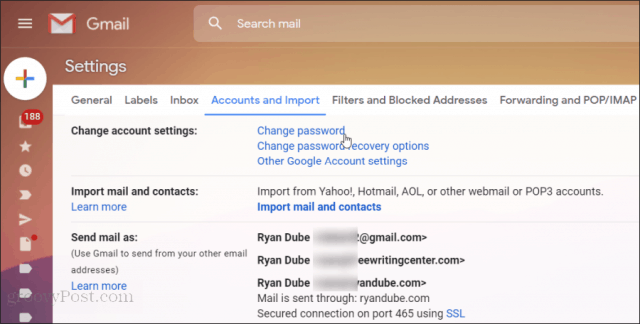
계정에 로그인한 다음 새 암호를 입력합니다. 비밀번호 변경 을 선택 하여 완료합니다.
이제 Facebook에 등록된 이메일 계정이 해커로부터 완전히 보호되었으므로 Facebook 비밀번호를 재설정할 준비가 되었습니다.
Facebook 비밀번호 재설정
더 이상 Facebook 계정에 로그인할 수 없는 경우 이 문제를 해결하는 가장 쉬운 방법은 비밀번호를 재설정하는 것입니다. Facebook 로그인 페이지 에서 이 작업을 수행할 수 있습니다 . 계정 을 잊으셨습니까? 로그인 필드 아래의 링크.
Facebook 계정 비밀번호를 재설정하려면 Facebook 계정에 처음 가입할 때 사용한 이메일 주소를 입력하기만 하면 됩니다.
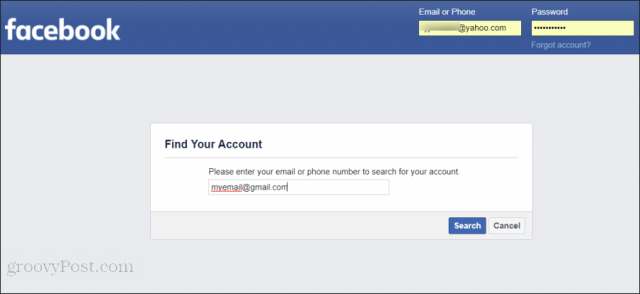
올바른 이메일 계정을 입력하면 Facebook에서 비밀번호 재설정 확인 이메일을 수신하기 위해 등록된 모든 이메일 계정을 선택하여 제공합니다.
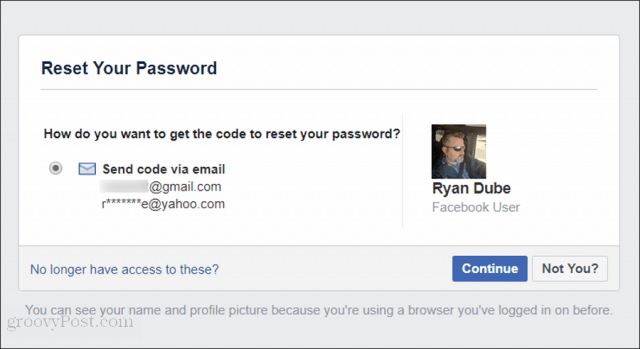
이메일을 선택하고 계속 을 선택 하여 비밀번호 변경 요청을 시작합니다. 클릭하여 Facebook 비밀번호 변경을 완료할 수 있는 링크가 포함된 이메일을 받게 됩니다.
대부분의 경우 이러한 방식으로 Facebook 암호를 변경하면 해커가 Facebook 계정에 대한 완전한 액세스 권한을 잃게 됩니다. 이제 가족과 친구에게 메시지를 보내고 Facebook 계정이 더 이상 해킹되지 않았음을 알릴 수 있습니다.
등록된 Facebook 이메일이 변경됨
해커가 이미 Facebook 설정으로 이동하여 등록된 이메일 주소를 변경한 경우 이메일 접근 방식을 사용하여 Facebook 비밀번호를 재설정할 수 없습니다.
당신은 완전히 운이 좋지 않습니다. 운 좋게도 대부분의 사람들은 휴대폰으로 Facebook에 자동으로 로그인한 상태를 유지합니다. 해커가 모든 장치에서 로그아웃하지 않는 한 휴대폰을 사용하여 비밀번호를 재설정하고 이메일 계정을 다시 정상으로 설정할 수 있습니다.
휴대폰을 사용하여 Facebook 앱을 열고 메뉴를 탭한 다음 설정 및 개인 정보 보호 를 탭합니다 . 그런 다음 설정 을 탭 합니다 .
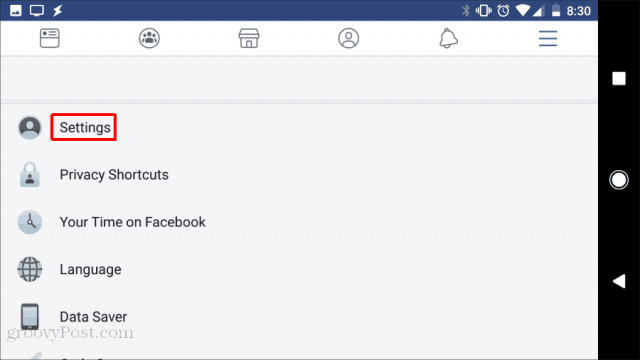
다음 화면에서 보안 및 로그인 을 탭 합니다. 그러면 Facebook 계정 비밀번호를 변경할 수 있는 계정의 보안 영역으로 이동합니다.
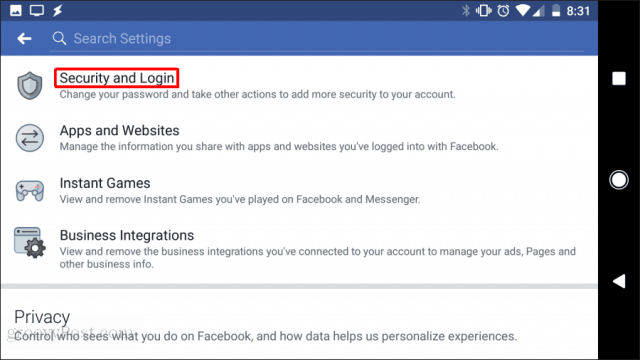
다음 화면에서 비밀번호 변경 을 눌러 비밀번호 변경 프로세스를 시작합니다.
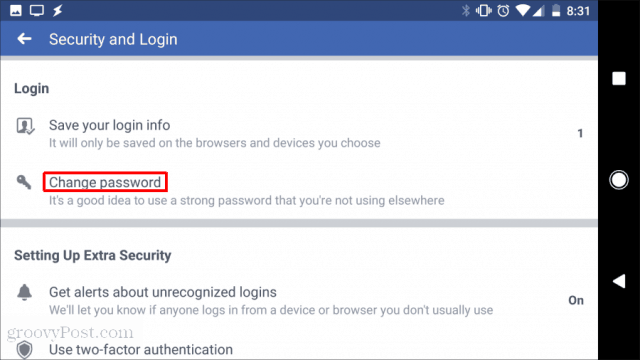
현재 비밀번호와 설정하려는 새 비밀번호를 입력하는 비밀번호 변경 창이 나타 납니다 . 물론 새 암호를 두 번 입력해야 합니다.
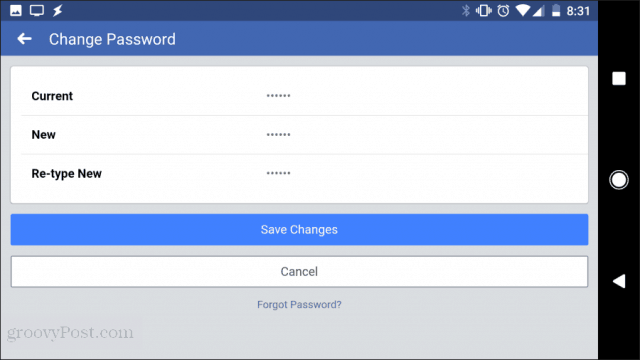
변경 사항 저장 을 선택 하여 암호 변경 프로세스를 완료합니다.
이 비밀번호 변경이 휴대폰에서 작동했다면 이제 해커를 차단하고 Facebook 계정을 복구한 것입니다.
Facebook 계정 보호
추가 보안 기능으로 Facebook 해킹 위험을 줄일 수 있습니다. 이러한 기능 중 어느 것도 기본적으로 활성화되어 있지 않지만 켜면 다른 사람이 Facebook 계정을 해킹하는 것이 거의 불가능해집니다.
신뢰할 수 있는 연락처 추가
Facebook 설정으로 이동 하여 왼쪽 탐색 메뉴에서 보안 및 로그인 을 선택합니다.
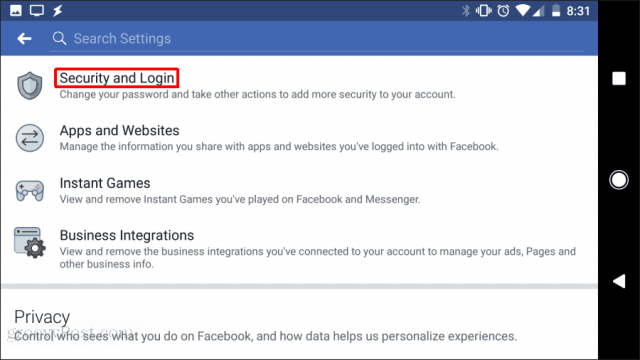
잠긴 경우 연락할 친구 선택 옆에 있는 편집 버튼을 선택합니다 .
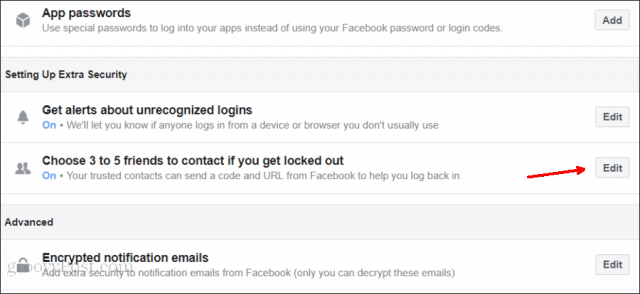
친구 선택 링크 를 선택하고 팝업에서 신뢰할 수 있는 연락처 선택 을 선택합니다 .
신뢰할 수 있는 Facebook 연락처 중 3명 이상을 선택하고 확인 을 선택 합니다 .
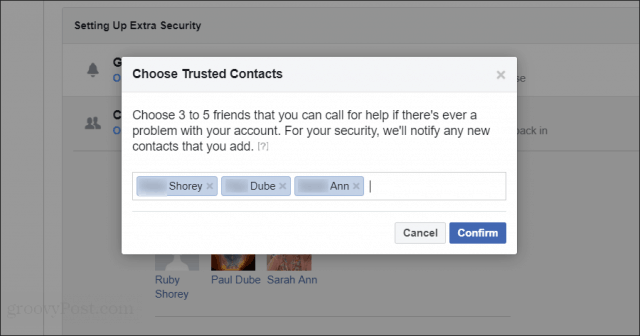
이제 계정에 액세스할 수 없는 경우 Facebook에서 신뢰할 수 있는 친구에게 연락하여 계정에 로그인할 수 있도록 도와드립니다.
이중 인증 활성화
Facebook 계정을 더 안전하게 보호하는 또 다른 방법은 이중 인증 을 사용하는 것 입니다. 누군가가 새 기기에서 회원님의 Facebook 계정에 연락을 시도하는 경우 승인 코드가 필요합니다.
보안 및 로그인 설정 창에서 2단계 인증 섹션까지 아래로 스크롤합니다. 그런 다음 2단계 인증 사용 오른쪽에 있는 편집 버튼을 선택합니다 .

계속하려면 Facebook 비밀번호를 다시 입력해야 합니다. 그런 다음 2단계 인증 화면에서 시작하기 를 선택 합니다.
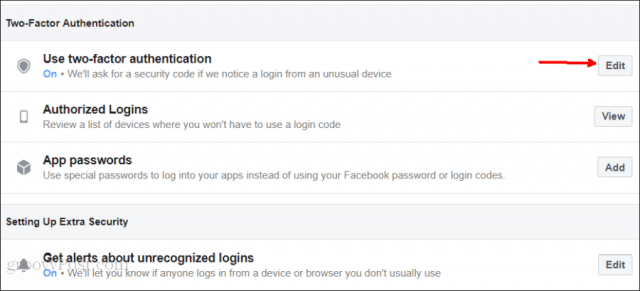
두 가지 인증 방법 중 하나를 선택해야 합니다.
인증 방법을 선택 했으면 다음 을 선택합니다 . 선택한 방법에 따라 2단계 인증 설정을 완료하기 위해 몇 가지 단계를 더 거쳐야 할 수도 있습니다.
이중 인증을 완료하면 귀하의 허가 없이는 한 번도 사용한 적이 없는 기기에서 아무도 귀하의 Facebook 계정에 액세스할 수 없습니다. 이것은 해커를 막기 위해 Facebook 계정에서 활성화할 수 있는 최고의 보안 방법 중 하나입니다.
물론 Facebook 보안에 대해 끊임없이 걱정하는 것이 지겹다면 벗어날 수 있습니다. 이에 대한 자세한 내용은 Facebook 계정을 비활성화하는 방법 에 대한 기사를 확인하세요 . 이렇게 하면 계정이 "일시 중지" 상태로 유지되고 Messenger를 계속 사용할 수 있습니다. 또는 모든 것이 지겹다면 계속해서 Facebook 계정을 영구적으로 삭제할 수 있습니다 .
Escape from Tarkov에서 서버 연결 끊김 문제를 해결하기 위한 9가지 테스트 솔루션을 즉시 수행하세요.
이 문서를 읽고 해결 방법에 따라 Windows 10 PC에서 응용 프로그램이 그래픽 하드웨어 오류에 액세스하지 못하도록 차단되었습니다.
이 기사는 bootrec/fixboot 액세스 거부 오류를 수정하는 유용한 솔루션을 제공합니다. CHKDSK 실행, 부트로더 복구, 시작 복구 및 더 많은 방법을 알아보세요.
Valheim이 계속 충돌/멈춤, 검은 화면, 실행되지 않음 또는 기타 문제가 있습니까? Valheim 문제를 해결하려면 다음 솔루션을 따르십시오.
Steam 친구 네트워크에 연결할 수 없음 오류를 수정하는 방법을 배우고 친구의 네트워크에 연결할 수 없는 Steam 오류를 해결하는 5가지 테스트된 솔루션을 따르십시오.
레지던트 이블 7 게임을 스트리밍할 수 없습니다. 단계별 안내에 따라 게임 오류를 해결하고 중단 없이 게임을 플레이하십시오.
corsair 유틸리티 엔진 업데이트 오류를 해결하고 이 도구의 새로운 기능에 액세스하기 위한 문제 해결 솔루션을 알아보십시오.
PS5 컨트롤러가 연결되지 않거나 동기화되지 않으면 이러한 PS5 컨트롤러 연결 문제를 해결하기 위해 시도되고 테스트된 솔루션을 시도하십시오.
PC에서 젤다의 전설: 야생의 숨결을 플레이하고 싶으신가요? 여기에서 Windows PC에서 Legend Of Zelda BOTW를 플레이할 수 있는 모든 방법을 확인하십시오.
Windows 10 업데이트 오류 0x800706D9 문제를 해결하고 사용 가능한 업데이트를 설치한 다음 주어진 솔루션에 따라 Windows를 오류 없이 만들고 싶습니다.


![[수정됨] Valheim이 계속 충돌, 정지, 검은색 화면, 문제를 시작하지 않음 [수정됨] Valheim이 계속 충돌, 정지, 검은색 화면, 문제를 시작하지 않음](https://luckytemplates.com/resources1/images2/image-5324-0408150843143.png)
![수정됨: Steam 친구 네트워크에 연결할 수 없는 오류 [5가지 빠른 수정] 수정됨: Steam 친구 네트워크에 연결할 수 없는 오류 [5가지 빠른 수정]](https://luckytemplates.com/resources1/images2/image-3269-0408150819144.png)
![[수정됨] 레지던트 이블 7 바이오하자드 게임 충돌, 오류 등! [수정됨] 레지던트 이블 7 바이오하자드 게임 충돌, 오류 등!](https://luckytemplates.com/resources1/images2/image-994-0408150718487.png)



